Sapevi che con l’arrivo del canale “Star” sulla piattaforma, Disney Plus ha aggiunto alle opzioni di protezione dei contenuti sensibili, ovvero la funzionalità “Parental control”? Oltre all’opportunità di creare un “Profilo bambino”, adesso puoi proteggere i tuoi figli dai contenuti che potrebbero essere non appropriati per la loro età, configurando al meglio le opzioni del controllo parentale su Disney Plus.
Nei paragrafi che seguono, ti descriverò come funzionano queste restrizioni e in che modo è possibile attivarle su uno o più profili associati all’account Disney+.
Indice
- A cosa serve
- Come si imposta il Profilo Bambino
- Come si imposta il Content Rating
- Come si imposta il PIN di sicurezza
- Come bloccare la visione di Disney+
- Altri consigli
A cosa serve

Il parental control nasce per “filtrare” eventuali contenuti non adatti ad un pubblico troppo giovane. Il che, con l’arrivo del canale “Star” su Disney plus, risulta quanto mai utile. Su Star infatti è possibile reperire titoli dai contenuti potenzialmente inadatti ai bambini.
Il Parental control di Disney Plus, inoltre, consente di operare una classificazione dei contenuti per età. In questo modo, potrai scegliere se rendere disponibili i titoli nati per un pubblico di bambini (6, 9, 12 anni), adolescenti (14, 16 anni) o adulti (18+).
La possibilità di impostare il Parental control su Disney Plus ti permetterà dunque di godere al meglio dei numerosi titoli di Star, tenendo al sicuro i più piccoli da eventuali contenuti espliciti. Per rafforzare il grado di sicurezza del tuo profilo, potrai inoltre impostare un PIN segreto, che impedirà a tutti coloro che non lo conoscono di accedere al tuo profilo personale (cosa che potrebbe consentire la disattivazione di questa funzione).
Come si imposta il Profilo Bambino
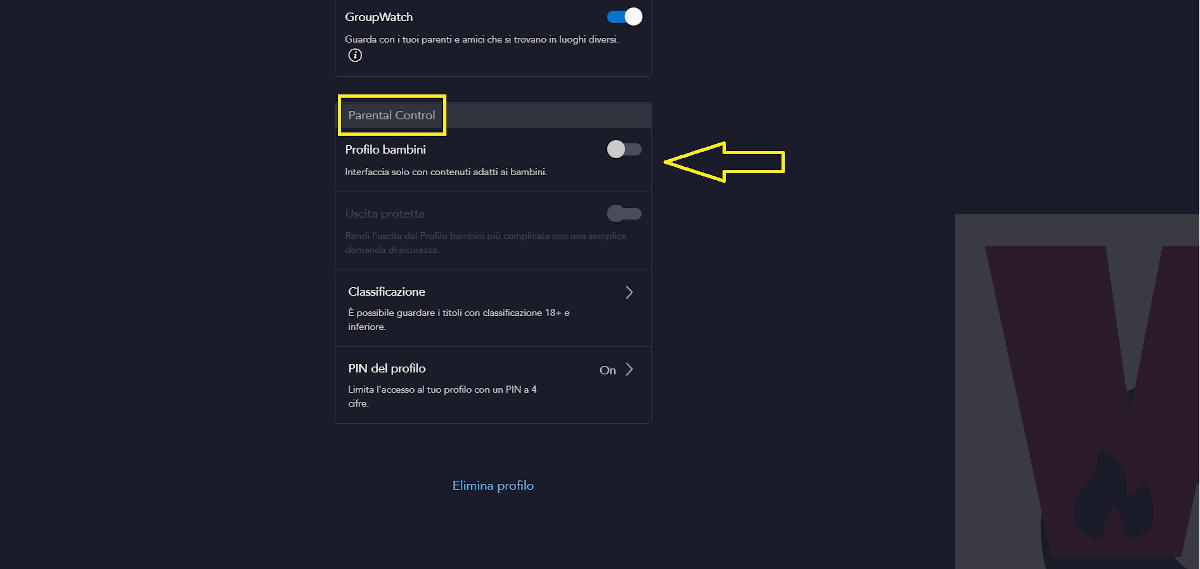
La prima restrizione che puoi imporre sui profili di Disney+, è quella relativa alla creazione di un “Profilo bambini”.
Per fare ciò, segui questi passaggi:
- Apri il browser che usi di solito sul tuo computer e accedi a disneyplus.com;
- Clicca su “Accedi” (in alto a destra) e inserisci le credenziali del tuo account Disney+;
- Clicca su “Modifica profili” (in alto a destra);
- Scegli il profilo sul quale attivare il Parental control oppure aggiungine uno;
- Nel caso tu abbia optato per la modifica di un profilo esistente, verrai indirizzato alla pagina dedicata proprio alle impostazioni del profilo in questione. Scorri fino alla sezione intitolata “Parental Control”;
- Clicca su “Profilo bambini” per filtrare i contenuti inappropriati. Potrai rafforzare tale opzione impostando anche una domanda di sicurezza, che possa rendere più difficile la riconversione del profilo in un profilo adulto (a chiunque non conosca la risposta, ovviamente!).
Come si imposta il Content Rating
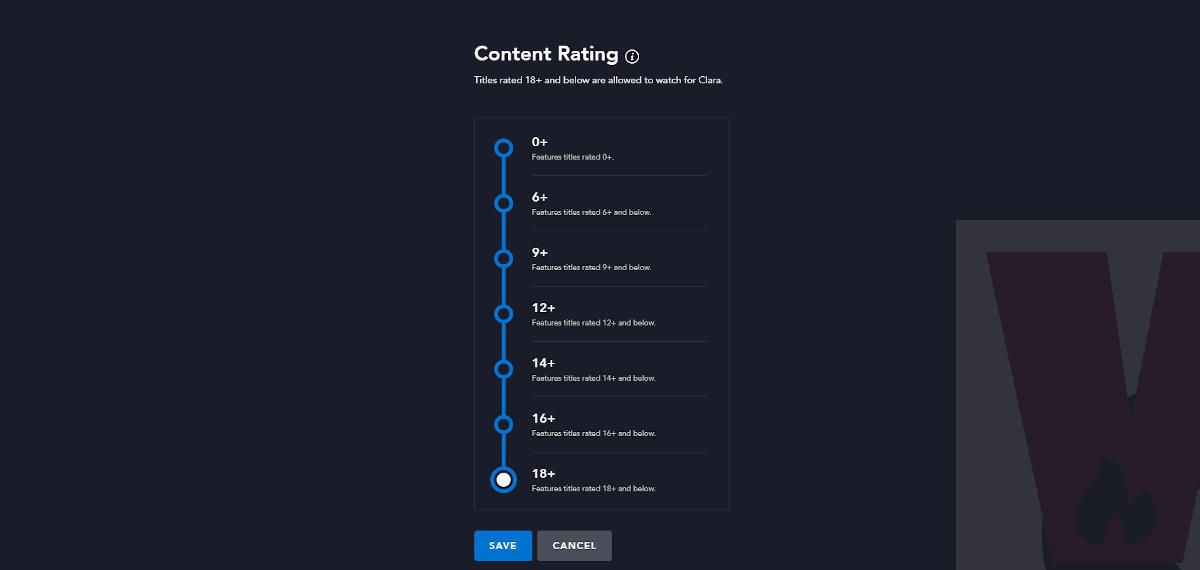
La seconda opportunità di filtrare i contenuti sensibili è quella del cosiddetto “Content Rating”, ovvero la possibilità di restringere i titoli visibili in base alla loro classificazione per età.
Per filtrare i contenuti in base all’età ottimale per la visione segui la procedura illustrata nei punti da 1 a 6 del precedente capitolo, e poi:
- Clicca su “Classificazione”;
- Scegli l’opzione più adatta tra quelle proposte, ovvero 0+, 6+, 9+, 12+, 14+, 16+, 18+;
- Clicca su “Salva” per rendere effettive le modifiche.
Come si imposta il PIN di sicurezza
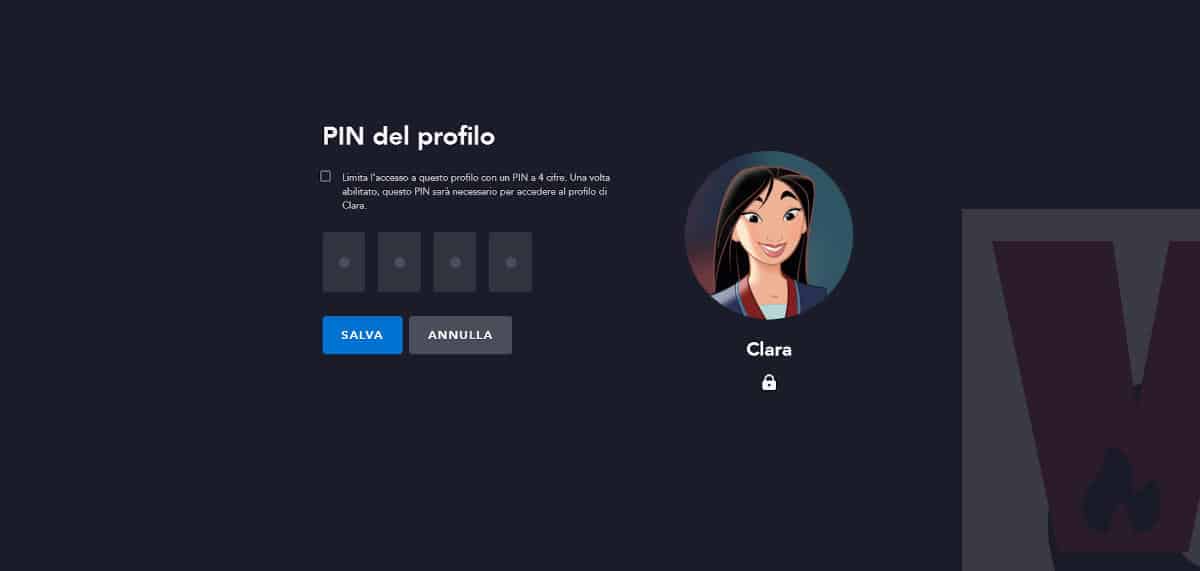
Sempre nell’ambito delle funzionalità “Parental control”, vi è anche l’opportunità di creare un PIN numerico a quattro cifre per proteggere il proprio profilo da “occhi indiscreti” (a prescindere dall’età).
Per limitare l’accesso al tuo profilo, segui gli step da 1 a 6 del capitolo “Imposta il Profilo Bambino”, poi clicca su “PIN del profilo”. Attiva la spunta accanto alla voce “Limita accesso a questo profilo con un PIN a quattro cifre”, imposta il codice e salva.
In questo modo, l’accesso sul tuo profilo sarà permesso solo a coloro che conoscono la sequenza numerica.
Come bloccare la visione di Disney+
Vuoi escludere completamente tuo figlio dall’accesso a Disney+? Sei un genitore malvagio, sappilo! Scherzi a parte, ti rimando al tutorial dedicato a come bloccare un sito web. In esso, troverai tutte le migliori strategie per impedire l’accesso a determinati siti web sfruttando le funzionalità dei vari browser e/o del firewall/router. Ricordati che questo consiglio è valido soltanto per lo streaming di Disney+ sul PC o sul Mac.
Se utilizzi l’applicazione di Disney+ su iOS, Android (smartphone e tablet) o su smart TV per vedere Disney+ e intendi bloccarla, ti suggerisco di utilizzare le impostazioni di sicurezza del sistema operativo (come ad es. l’app locker integrato nelle impostazioni). In alternativa, potresti disinstallare Disney+ e inibire l’accesso all’App Store o al Google Play.
Altri consigli
Come ti ho già detto parlando della sicurezza su TikTok, sono davvero molti i rischi che bambini e adolescenti possono correre sul web. In questo senso, la sicurezza sembra non essere mai abbastanza, quindi ti consiglio di applicare il parental control ogni volta che ne hai l’occasione e di affiancare finché puoi i tuoi ragazzi durante la navigazione, istruendoli opportunamente su tutti i pericoli della rete, visto che – si sa – la conoscenza è sempre l’arma migliore.
Per esempio, potresti impostare le funzionalità di protezione su Windows, macOS, Ubuntu/Linux, e anche sui dispositivi mobili con sistema operativo Android e iOS. In alternativa, potresti avvalerti di applicazioni studiate proprio per bambini e ragazzi, come YouTube Kids. Questo, fin quando tuo figlio non sarà in grado di gestire in autonomia – e in tutta sicurezza – la propria esperienza sul web.